情報番号:012841 【更新日:
「TOSHIBA VIDEO PLAYER」画面上部に表示される操作情報の表示設定を変更する方法
対応機器・対象OSとカテゴリ
対応機種
dynabook B241/22C dynabook B351/13D dynabook B351/13DJ dynabook B351/13DK dynabook B351/13DS dynabook B351/20C dynabook B351/20CB dynabook B351/20CM dynabook B351/20DM dynabook B351/20DS dynabook B351/21C dynabook B351/22C dynabook B351/22DL dynabook B351/23D dynabook EX/47CBKT dynabook EX/47CRDT dynabook EX/47CWHT dynabook EX/47DBKT dynabook EX/47DRDT dynabook EX/47DWHT dynabook EX/47EBKT dynabook EX/47ERDT dynabook EX/47EWHT dynabook Qosmio T551/T4CB dynabook Qosmio T551/T4CW dynabook Qosmio T551/T5CB dynabook Qosmio T551/T6CB dynabook Qosmio T751/T8CR dynabook Qosmio T751/T8CRD dynabook Qosmio T751/T8CRJ dynabook Qosmio T751/T8CRK dynabook Qosmio T751/T8CRS dynabook Qosmio T751/T8CW dynabook Qosmio T751/T8CWD dynabook Qosmio T751/T8CWJ dynabook Qosmio T751/T8CWK dynabook Qosmio T751/T8CWS dynabook Qosmio T751/WTMC dynabook Qosmio T751/WTTC dynabook R731/36B dynabook R731/36BS dynabook R731/36C dynabook R731/36CB dynabook R731/36CD dynabook R731/36CS dynabook R731/36DB dynabook R731/36DBD dynabook R731/36DBJ dynabook R731/36DK dynabook R731/36DKD dynabook R731/36DKJ dynabook R731/37B dynabook R731/37C dynabook R731/37DB dynabook R731/37DK dynabook R731/38C dynabook R731/38DB dynabook R731/38DK dynabook R731/39B dynabook R731/B dynabook R731/C dynabook R731/D dynabook R731/W2JB dynabook R731/W2JC dynabook R731/W2JD dynabook R731/W2MB dynabook R731/W2MC dynabook R731/W2MD dynabook R731/W2PB dynabook R731/W2PD dynabook R731/W2TB dynabook R731/W2TC dynabook R731/W2TD dynabook R731/W2UB dynabook R731/W4UC dynabook R731/W4UD dynabook R741/B dynabook R741/C dynabook R741/D dynabook R751/B dynabook R751/C dynabook R751/D dynabook T351/34CB dynabook T351/34CBD dynabook T351/34CBJ dynabook T351/34CBK dynabook T351/34CBM dynabook T351/34CBS dynabook T351/34CR dynabook T351/34CRD dynabook T351/34CRJ dynabook T351/34CRK dynabook T351/34CRM dynabook T351/34CRS dynabook T351/34CW dynabook T351/34CWD dynabook T351/34CWJ dynabook T351/34CWK dynabook T351/34CWM dynabook T351/34CWS dynabook T351/46CB dynabook T351/46CBD dynabook T351/46CR dynabook T351/46CRD dynabook T351/46CW dynabook T351/46CWD dynabook T351/57CB dynabook T351/57CBD dynabook T351/57CBJ dynabook T351/57CBK dynabook T351/57CBS dynabook T351/57CR dynabook T351/57CRD dynabook T351/57CRJ dynabook T351/57CRK dynabook T351/57CRS dynabook T351/57CW dynabook T351/57CWD dynabook T351/57CWJ dynabook T351/57CWK dynabook T351/57CWS dynabook T451/34DB dynabook T451/34DBD dynabook T451/34DBS dynabook T451/34DR dynabook T451/34DRD dynabook T451/34DRS dynabook T451/34DW dynabook T451/34DWD dynabook T451/34DWS dynabook T451/35DB dynabook T451/35DBD dynabook T451/35DBJ dynabook T451/35DR dynabook T451/35DRD dynabook T451/35DRJ dynabook T451/35DW dynabook T451/35DWD dynabook T451/35DWJ dynabook T451/46DB dynabook T451/46DR dynabook T451/46DW dynabook T550/D8AB dynabook T551/58BB dynabook T551/58BBS dynabook T551/58BW dynabook T551/58BWS dynabook T551/58CB dynabook T551/58CW dynabook T551/D8BB dynabook Satellite B241/W2CC dynabook Satellite B351/W2CD dynabook Satellite B351/W2JC dynabook Satellite B351/W2JD dynabook Satellite B351/W2MC dynabook Satellite B351/W2MD dynabook Satellite B371/C dynabook Satellite B451/D dynabook Satellite B551/C dynabook Satellite B551/D dynabook Satellite B651/C dynabook Satellite B651/D dynabook Satellite T550/WDTAB dynabook Satellite T551/W4MBB dynabook Satellite T551/W5TBB dynabook Satellite T551/WDTBB dynabook Satellite T551/WTFC dynabook Satellite T571/W3TD dynabook Satellite T571/W4MC dynabook Satellite T571/W4TD dynabook Satellite T571/W5TC dynabook Qosmio D711/T5CB dynabook Qosmio D711/T5CR dynabook Qosmio D711/T5CW dynabook Qosmio D711/T7CB dynabook Qosmio D711/T7CBS dynabook Qosmio D711/T7CR dynabook Qosmio D711/T7CRS dynabook Qosmio D711/T7CW dynabook Qosmio D711/T7CWS dynabook Qosmio D711/T9BB dynabook Qosmio D711/T9BBD dynabook Qosmio D711/T9BR dynabook Qosmio D711/T9BRD dynabook Qosmio D711/T9BW dynabook Qosmio D711/T9BWD dynabook Qosmio D711/T9CB dynabook Qosmio D711/T9CR dynabook Qosmio D711/T9CW dynabook Qosmio D711/WTTCB dynabook REGZA PC D711/T3DB dynabook REGZA PC D711/T3DBS dynabook REGZA PC D711/T3DBT dynabook REGZA PC D711/T3DRT dynabook REGZA PC D711/T3DW dynabook REGZA PC D711/T3DWL dynabook REGZA PC D711/T3DWS dynabook REGZA PC D711/T3DWT dynabook REGZA PC D711/WTMDB dynabook REGZA PC D711/WTTDB dynabook REGZA PC D731/T5DB dynabook REGZA PC D731/T5DBL dynabook REGZA PC D731/T5DR dynabook REGZA PC D731/T5DW
対象OS
Windows(R)7
カテゴリ
CD/DVD/ブルーレイディスク、DVD/ブルーレイディスクを見る
回答・対処方法 はじめに
「TOSHIBA VIDEO PLAYER」の映像表示ウィンドウの上部に表示される操作情報(操作内容のアイコンや映像のタイトル番号とチャプター番号)の表示設定を変更する方法について説明します。
操作情報の表示例 ※「TOSHIBA VIDEO PLAYER」の詳細や使用する前のお願い事項については、[012839:「TOSHIBA VIDEO PLAYER」DVDの映画や映像を見る]
操作手順
「TOSHIBA VIDEO PLAYER」を起動します。[012839:「TOSHIBA VIDEO PLAYER」DVDの映画や映像を見る] <起動方法> を参照してください。 映像表示ウィンドウの右上にある[設定]ボタンをクリックします。 「設定」画面が表示されます。左側の一覧から[動作設定]をクリックします。 ”情報表示”項目の[◎ 常に表示]、[◎ 約5秒表示]、[◎ 常に非表示]のいずれかをクリックします。 [OK]ボタンをクリックして「設定」画面を閉じます。 以上で設定は終了です。
DVDを再生し、操作情報の表示が設定したとおりに表示されることを確認してください。
以上
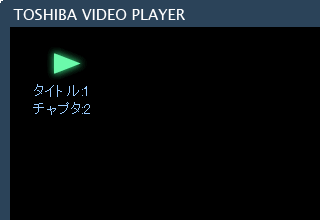 (図1)
(図1)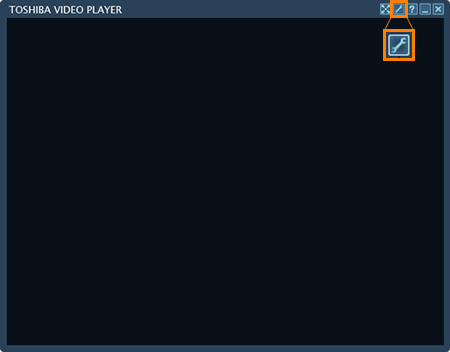 (図2)
(図2)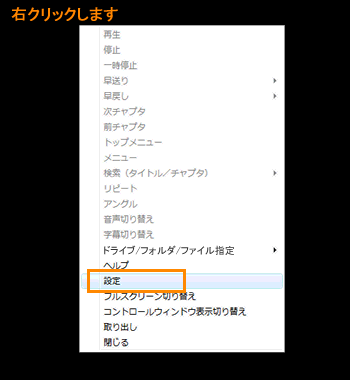 (図3)
(図3)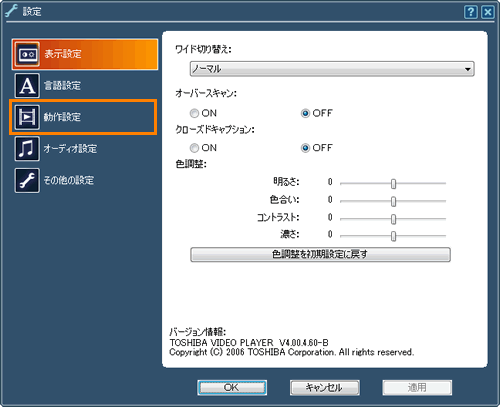 (図4)
(図4)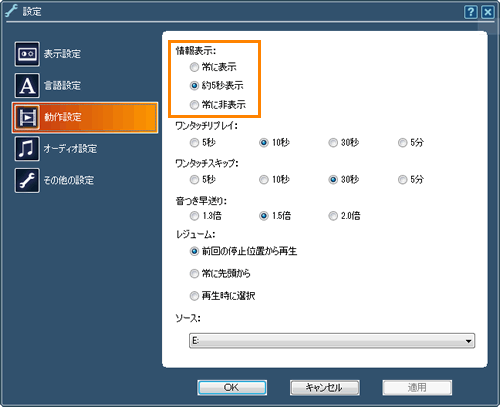 (図5)
(図5)